文章详情页
win10关闭自动锁屏设置方法
浏览:2日期:2023-02-01 18:51:33
关于这个问题,如果我们是需要关闭锁屏设置这个设置界面可以在组策略编辑器中实现;如果我们是需要关闭自动锁屏这个功能,可以直接在电源设置中关闭,下面小编就分别介绍一下这两个关闭方法。
win10关闭自动锁屏设置方法方法一:关闭设置界面
1、首先打开“运行”输入“gpedit.msc”,回车确定。
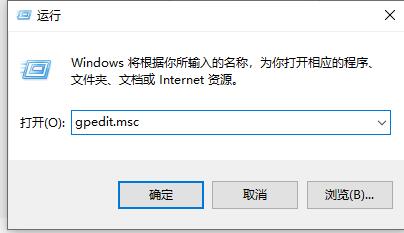
2、然后在管理模板的控制面板中找到“个性化”
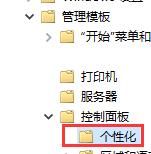
3、双击“不显示锁屏”
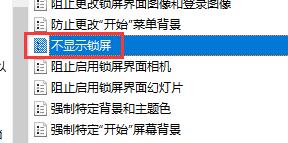
4、勾选“已启用”确定即可。
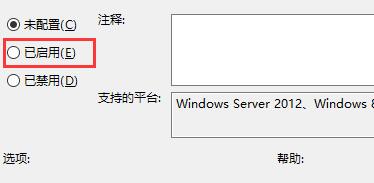
方法二:关闭自动锁屏功能
1、首先打开“设置”
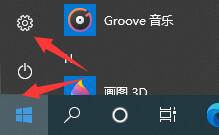
2、点击“系统”
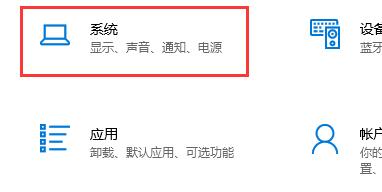
3、在最左边一栏中选择“电源和睡眠”
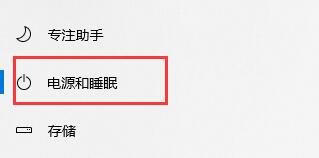
4、然后将屏幕一项更改为“从不”即可。
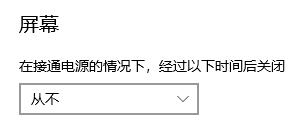
相关文章:win10关闭自动更新 | win10关闭软件弹窗广告
以上就是win10关闭自动锁屏设置方法了,大家可以根据自己的具体情况选择相应的方法。想知道更多相关教程还可以收藏好吧啦网。
以上就是win10关闭自动锁屏设置方法的全部内容,望能这篇win10关闭自动锁屏设置方法可以帮助您解决问题,能够解决大家的实际问题是好吧啦网一直努力的方向和目标。
上一条:win10网络防护关闭教程下一条:win10自动锁屏壁纸关闭教程
相关文章:
1. Win10打开MindManager提示“计算机中丢失mfc120u.dll”怎么解决?2. 华硕STRIX S7VI笔记本怎么安装win7系统 安装win7系统方法说明3. Win10调不出输入法怎么办?无法调出输入法教程4. 地毯式轰炸!不符合要求的电脑也收到全屏的 Win11 升级提醒 5. Thinkpad e580笔记本怎么绕过TPM2.0安装Win11系统?6. Debian11怎么添加桌面快捷图标? Debian桌面快捷方式的添加方法7. Windows10设置文件夹共享方法介绍8. Win8系统是否只查看安全传送的网页内容如何关闭?9. win XP系统的电脑无法连接苹果手机怎么解决10. 统信uos系统怎么管理打印界面和打印队列?
排行榜

 网公网安备
网公网安备